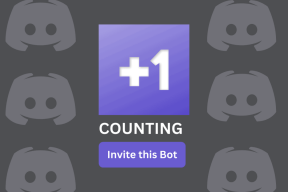كيفية استخدام عرض الخريطة في صور جوجل
منوعات / / April 22, 2022
لطالما كان العثور على الصور ومقاطع الفيديو المفضلة لديك سهلاً بشكل ملحوظ باستخدام صور Google. سواء كنت تريد البحث عن الصور حسب الوجوهأو الأشياء أو الأماكن ، يمكن أن تساعدك أداة البحث في صور Google في القيام بكل ذلك. ولكن ماذا لو أمكنك تحديد موقع صورك المفضلة على الخريطة؟ تأتي صور Google مع ميزة عرض خريطة سهلة الاستخدام.

إذا كنت حريصًا على إعادة زيارة الصور من رحلتك الأخيرة بشكل ممتع وبديهي ، فستحب بالتأكيد عرض الخريطة في صور Google. سيوضح لك هذا المنشور كيفية عرض الصور وإضافتها وإزالتها من عرض الخريطة في صور Google. لذلك ، دون مزيد من اللغط ، دعنا نبدأ في ذلك.
كيف ترى صورك على الخريطة في صور جوجل
تنشئ صور Google خريطة حرارية تفاعلية تستند إلى جميع ملفات الصور ومقاطع الفيديو التي التقطتها في أماكن مختلفة. يمكنك استكشاف هذه الخريطة لعرض جميع الصور ومقاطع الفيديو التي تم التقاطها في موقع معين.
أولاً ، دعنا نرى كيف يمكنك الوصول إلى عرض الخريطة واستخدامه في تطبيق صور Google.
الخطوة 1: قم بتشغيل تطبيق صور Google على جهاز Android أو iPhone.
الخطوة 2: انتقل إلى علامة التبويب بحث في الجزء السفلي وانقر على خريطتك ضمن الأماكن.

الخطوه 3: ستلاحظ نقاط اتصال تشير إلى المكان الذي التقطت فيه معظم الصور ومقاطع الفيديو في النصف العلوي. سترى جميع صورك ذات العلامات الجغرافية بترتيب زمني عكسي في النصف السفلي.

الخطوة الرابعة: يمكنك التنقل عبر خريطة الحرارة تمامًا كما تفعل على خرائط Google. اضغط لتكبير الخريطة لعرض الأماكن المختلفة التي التقطت فيها الصور أو مقاطع الفيديو. في الجزء السفلي من الشاشة ، سترى عدد الصور ومقاطع الفيديو التي التقطتها في تلك المنطقة المحددة.


الخطوة الخامسة: اضغط على بقعة خريطة حرارية لعرض جميع الصور أو مقاطع الفيديو الملتقطة حول هذا الموقع. يمكنك النقر فوق الفقاعة إذا كنت تريد توسيع تلك الصورة.


اختياريًا ، يمكنك النقر فوق أيقونة القائمة ثلاثية النقاط لتغيير عرض الخريطة والاختيار بين عرض القمر الصناعي أو عرض التضاريس.


تتيح لك صور Google أيضًا تحديد موقع صورة أو مقطع فيديو معين على الخريطة. افتح تلك الصورة أو مقطع الفيديو وانقر على أيقونة القائمة ثلاثية النقاط في الزاوية اليمنى العليا لعرض تفاصيل موقعها.


بعد ذلك ، انقر على الخريطة ضمن قسم الموقع لرؤية الصورة في عرض خريطة صور Google.


كيفية إضافة الصور على الخريطة في صور جوجل
إذا لم تتمكن من تحديد موقع الصور ومقاطع الفيديو المفضلة لديك على خريطة الحرارة ، فمن المحتمل عدم وجود أي بيانات موقع مرتبطة بها. إذا كنت ترغب في مشاهدة هذه الصور أو مقاطع الفيديو على الخريطة ، فسيتعين عليك ذلك قم بتحرير بيانات الموقع يدويًا. تابع القراءة لمعرفة كيفية القيام بذلك.
الخطوة 1: قم بتشغيل تطبيق صور Google على هاتفك.
الخطوة 2: انتقل إلى الصورة أو مقطع الفيديو الذي ترغب في مشاهدته في عرض الخريطة.
الخطوه 3: اضغط على القائمة ثلاثية النقاط في الزاوية اليمنى العليا وحدد خيار إضافة موقع في الأسفل.

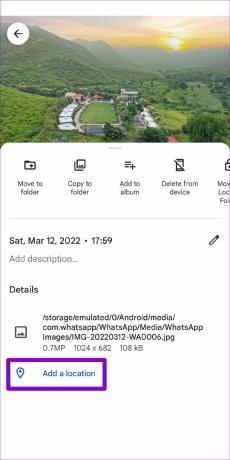
إذا لم تقم بنسخ صورتك احتياطيًا حتى الآن ، فسيطالبك التطبيق بأخذ نسخة احتياطية أولاً. اضغط على خيار "النسخ الاحتياطي الآن" للمتابعة.

الخطوة الرابعة: بعد ذلك ، استخدم شريط البحث في الجزء العلوي لتحديد المدينة أو المنطقة التي تم التقاط الصورة فيها. اضغط على هذا الموقع لإضافته إلى الصورة.


بمجرد إضافتها ، يجب أن تظهر صورتك على عرض خريطة "صور Google".

كيفية إزالة الصور من الخريطة في صور جوجل
وبالمثل ، إذا لم تعد ترغب في ذلك إخفاء الصور على صور جوجل الخريطة ، فمن السهل إزالتها. كل ما عليك فعله هو حذف بيانات الموقع الخاصة بهم باتباع الخطوات أدناه.
الخطوة 1: افتح تطبيق صور Google على هاتفك. حدد الصورة أو مقطع الفيديو الذي تريد إزالته من عرض الخريطة.
الخطوة 2: اضغط على القائمة ثلاثية النقاط في الزاوية اليمنى العليا.

الخطوه 3: اضغط على أيقونة القلم الرصاص أسفل الخريطة وحدد إزالة الموقع.
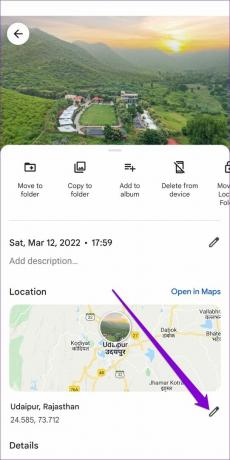

وهذا كل ما في الأمر. بمجرد إزالة بيانات الموقع المرتبطة بالصورة ، لن تظهر مرة أخرى على الخريطة.
ارسم خريطة لصورك
لطالما كانت Google مبدعة في تطبيق الصور. عرض الخريطة هو ميزة أخرى تجعل صور جوجل تبرز من المنافسة. وهي بالتأكيد مفيدة إذا كنت تبحث عن إعادة اكتشاف الصور القديمة.
فما تنتظرون؟ استمر واسترجع ذكرياتك القديمة من خلال استكشاف عرض الخريطة في تطبيق صور Google.
تم التحديث الأخير في 20 أبريل 2022
قد تحتوي المقالة أعلاه على روابط تابعة تساعد في دعم Guiding Tech. ومع ذلك ، فإنه لا يؤثر على نزاهة التحرير لدينا. يبقى المحتوى غير متحيز وأصيل.

كتب بواسطة
Pankil هو مهندس مدني من حيث المهنة بدأ رحلته ككاتب في EOTO.tech. انضم مؤخرًا إلى Guiding Tech ككاتب مستقل لتغطية الإرشادات والشرح وشراء الأدلة والنصائح والحيل لأنظمة Android و iOS و Windows والويب.